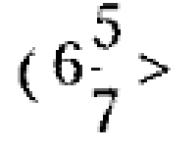Kódy pro počítač krize 3. ↓ Hodnocení "Příkazy konzoly (cheat kódy) pro Crysis"
Crysis 3 je futuristická střílečka z pohledu první osoby, která pokračuje v příběhu Proroka, vojáka v nanoobleku, který se snaží zastavit Cell Corporation v uskutečnění jejího plánu ovládnout svět a zároveň bojovat se zbývajícími mimozemskými silami, které doufají, že zničí lidstvo. s novou technologií. Projekt vyvíjí studio Crytek a jde o multiplatformní hru, svůj plný potenciál však odhalí až na osobních počítačích. Vývojáři vážně vylepšili grafický engine CryEngine 3 a nyní je schopen produkovat obrázky ve fotorealistické kvalitě.
Příběh Crysis 3 pokračuje ve vyprávění o událostech, které se staly ve druhém díle – lidstvu se podařilo ubránit mimozemské invazi, ale New York byl v této bitvě ztracen. Z betonové džungle se proměnila ve skutečnou – všude rostou tropické stromy a tečou neklidné řeky. Píše se rok 2047, společnost Cell se rozhodne postavit nad městem obrovskou kopuli, která veřejnosti dokáže, že je nutné chránit lidi před zbylými mimozemskými silami, stejně jako rekonstruovat zničenou metropoli. Ve skutečnosti se korporace chce dostat do rukou mimozemské technologie a s jejich pomocí se chopit moci nad světem. nicméně hlavní postava Hra s přezdívkou „Prophet“ nedovolí další apokalypsu. Vrátil se do New Yorku a je připraven bojovat i s celou armádou, aby zachránil lidstvo z moci diktátorů.
Podle vývojářů dostane hráč v Crysis 3 nový zbrojní arzenál, který kromě klasických pistolí, kulometů a brokovnic bude obsahovat kompozitní luk s laserovým zaměřovačem. Vylepšen bude i mechanismus využití schopností nanooblek. Tvůrci třetího dílu ujišťují, že jejich nový projekt se stane duchovním nástupcem původního Crysis, takže se hráči opět ocitnou ve velkém otevřený svět a bude mít možnost plnit vedlejší úkoly.
Vlastnosti Crysis 3:
Fascinující a spletitý děj, který bude vyprávět o konečné konfrontaci Proroka s hroznou korporací Cell a nepřátelskými mimozemšťany.
Obrovské oblasti k prozkoumání.
Vylepšený nanooblek, který dává hráči nové možnosti a schopnosti.
Krásná grafika založená na nejnovějším herním enginu CryEngine 3.
Změňte jazyk v Crysis 3
Mnoho lidí má problémy při stahování " anglický jazyk ve hře".Nabízíme vám osvědčený způsob, jak změnit jazyk v Crysis 3:
1) Musíte přejít do složky Crysis 3 (obvykle „C:\Program Files\Origin Games\Crysis3.Digital.Deluxe“).
2) Dále přejděte do složky USER, ve které musíte otevřít soubor „game.cfg“ v libovolném textovém editoru (například Notepad)
3) Na konec souboru přidejte řádky:
sys_languages=ruština
g_language=ruština
4) Uložte soubor. Začněme hru
Crysis 3: Trenér (+9) (od FLiNG)
Stáhněte si trenér - http://yadi.sk/d/LsnNN_EoBwmfwInstrukce:
1. Musíte zkopírovat všechny soubory z archivu do složky s Crysis 3.
2. Nejprve spusťte trenéra a teprve potom hru.
3. Během hry stiskněte níže uvedené klávesy.
Poznámka: Verze hry 1.0 a 1.1
Funkce (klíč – hodnota):
Numpad 2 - Nekonečná munice
Numpad 3 - Bez chlazení
Numpad 4 - Nekonečná energie
Numpad 5 - Maximální přesnost
Numpad 6 - Minimální hrozba
Numpad 7 - Nekonečné odemykání
Numpad 8 - Super rychlost
Numpad 9 - Super skok
Numpad. - Uložit pozici
Numpad + - Teleport
Numpad - - Zrušení teleportace
Domů – Zakázat vše
Pokud nejste spokojeni s cheat kódy, které jsme našli, použijte program na hackování her nebo
Našli jste chybu? Chcete něco dodat? - Napište nám přes ! Nebo v komentářích níže
Také v naší databázi, kromě cheatů pro Crysis 3, existují cheaty pro takové populární hry Jak:
Jak víte, Crysis 3 běží na enginu CryEngine 3, který se používá od první verze Far Cry Proslavila se tím, že ve hře bylo možné jednoduše aktivovat vývojářský mód, který umožňoval létat po mapě, získávat nekonečné množství zbraní, teleportovat se atp. Od té doby se tedy nic nezměnilo, pojďme tedy zjistit, jak aktivovat tento cheat pro vývojářský režim v Crysis 3.
Cheaty pro Crysis 3
Právě vývojářský režim je pro Crysis 3 považován za cheat, protože hráči nejsou vývojáři. Proto se mnozí, kteří o této „díře“, pokud to tak lze nazvat, neuchylují k používání trenažérů a dalších externích quad aplikací.
Aby bylo možné aktivovat vývojářský režim, vytvoříme pro něj samostatnou zkratku, zkopírujeme zástupce Crysis 3 na plochu a vložíme jej přímo tam. Abyste se později vyhnuli nejasnostem, můžete to uvést v názvu štítku Crysis 3 DM, což bude znamenat Crysis 3 Developer Mode, tedy Developer Mode.
Klikněte na naši zkratku klikněte pravým tlačítkem myši myši a poté Vlastnosti. Na kartě Zástupce bude několik polí, do pole Objekt na konec přidejte následující:
-devmode
Aby to nakonec vypadalo nějak takto:
C:\Games\Crysis 3\Bin32\Crysis3.exe -devmode
Poté změny uložíme a spustíme hru z této zkratky.
Jediný rozdíl, kterého si všimnete, je, že se na obrazovce v horní části hry mohou objevit řady písmen. Popisují stav, vytížení hry a další kacířství pro vývojáře, pojďme to všechno vypnout. Otevřete konzolu stisknutím klávesy ~ (tilda), poté zadejte příkaz
r_Display_Info = 0 nebo r_Display_Info 0
Poté, pokud jste měli nad hrou nějaký text, zmizí. Načtěte si uloženou hru nebo si sami vyberte kteroukoli kapitolu hry, protože nyní jsou VŠECHNY OTEVŘENÉ.
Po načtení hry můžete použít následující tlačítka:
F1 - Přepnutí pohledu z 1. osoby nebo 3. osoby
F2 - Přejít na další kontrolní bod kapitoly
F3 - On/Off létání
F4 - On/Off létání a procházení stěnami
F10 - Předchozí kontrolní bod
Můžete také použít tyto příkazy konzoly:
Nesmrtelnost - g_godMode = 1
Nekonečná munice - i_unlimitedammo = 1
Okamžitá regenerace zdraví – g_playerSuitArmorModeHealthRegenTime = 0
Zvýšení rychlosti - g_suitSpeedMult = 2,9 (změnit číslo)
Nekonečné zbraně - i_noweaponlimit = 1
Nekonečné noční vidění - hud_nightVisionConsumption = 0
Rychlost chůze - g_walkmultiplier = 1 (změňte číslo)
Neviditelnost pro nepřátele - ai_IgnorePlayer = 1
Můžete také zkontrolovat funkčnost tlačítek P, O, I - mohou ovlivnit zbraně a střelivo.
Tyto cheaty mohou být dobrým pomocníkem pro trenéry ve hře a jejich použití je mnohem bezpečnější.
Crysis tak trochu připomíná Far Cry, jen trochu modernizovanější. Teď pobíháme v parádním nanoobleku, nepřátelé začali předstírat inteligenci a rozmanitost ve svých řadách a neexistují žádná omezení v podobě neviditelných zdí... Křídla svobody jsou zlomena tím, že v okamžiku projetí konkrétních klíčových míst na úrovni začnou nepřátelé volat posily, měnit lokace a podobně. Vůně linearity. A rozmanitost úkolů také trochu zneklidňuje. Zabíjet, krást data, vyhodit do povětří atd... Myslím, že každý má rád svůj nanooblek, který vám umožní pohybovat se rychleji, kácet stromy pěstí, nosit nataženou paží velmi dobře živený protivník... To vše je skvělé, ale proč nerozšířit své již tak široké možnosti? Crysis kódy budou velmi užitečné! A budete mít pocit, že váš nano-oblek je nejlepší!
Crysis cheatové kódy:
V adresáři hry vyhledejte složku „Config“, kde jsou diff_easy.cfg, diff_normal.cfg,
diff_hard.cfg, diff_bauer.cfg, které jsou zodpovědné za parametry hry ve stejnojmenných obtížnostech hry. Do těchto souborů přidejte následující řádky:
Božský mód:
g_godMode = 1
Neomezená munice! Pokryjme zem kobercem mušlí!
i_unlimitedammo = 1
Stealth režim. Nepřátelé budou vašeho hrdinu bezostyšně ignorovat.
ai_IgnorePlayer = 1
Odstraňuje omezení počtu zbraní:
i_noweaponlimit = 1
Hra má také vývojářský režim, který přidává určitou rozmanitost do kódů Crysis.
Debugovací mód:
Vytvořte zástupce pro Crysis.exe a přidejte další spouštěcí parametr -DEVMODE.
To se provádí jednoduše - klikněte na zástupce -> Vlastnost, v řádku Objekt za Crysis.exe vložte mezeru a -DEVMODE. To znamená, že to bude vypadat nějak takto: „D:\Games\Crysis\bin32\Crysis.exe“ -DEVMODE.
V režimu ladění fungují následující: Crysis cheaty:
F1 - Přepnutí z režimu první a třetí osoby.
F2 - Přesune se na další kontrolní bod.
F10 - Přesune se na předchozí kontrolní bod
F3 - Režim Spirit.
NUMPAD 1 - Stáváme se hrdými vlastníky mimozemského MOAC, brokovnice a raketometu.
NUMPAD 2 - Nekonečná děla
NUM. ENTER - Nabídka ladění.
Pro ty, kteří chtějí psát cheaty Crysis staromódním způsobem - stiskněte ~ (tilda) a zadejte:
g_godmode- Cítit se jako nesmrtelný!
i_noweaponlimit- Nekonečné zbraně!
i_unlimitedammo- Nyní můžete střílet, co chcete! Munice je nekonečná!
i_giveallitems- Dostáváme všechny zbraně, munici a předměty na úroveň.
r_displayinfo- Zobrazuje dynamická data o aktuálním stavu hry.
Crysis svádí svou svobodou a grafikou. Ale větší svobodu a rozmanitost můžete získat pouze tehdy, pokud použijete cheaty Crysis!
SPISOK VSEX TEAM
přidán po 10 minutách
Crysis má poměrně málo možností nabídky, ale stále je to jen malá část toho, co je dostupné prostřednictvím příkazů konzoly. Příkazy lze zadávat přímo do konzole, souborů .cfg nebo prostřednictvím příkazového řádku pro spuštění hry. Konzole v hra Crysis, stejně jako v mnoha jiných, se zobrazí stisknutím klávesy „E“. Chcete-li toto omezení odstranit, musíte zadat příkaz con_restricted 0 nebo přidat řádek con_restricted=0 do souboru System.cfg (viz níže). Ale i po odstranění tohoto omezení nebudou některé příkazy fungovat, pokud nejsou zapsány v souboru System.cfg nebo diff_normal.cfg.
Metody zadávání příkazů
Konfigurační soubor Game.cfg
Soubor se nachází v adresáři: \Documents and Settings\User\My Documents\My Games\Crysis v XP nebo \Users\User\Documents\My Games\Crysis ve Vista. Game.cfg ukládá nastavení, která vyberete prostřednictvím nabídky hry, takže tento soubor není třeba upravovat.
Konfigurační soubor System.cfg
Tento soubor ve výchozím nastavení neexistuje, takže jej musíte vytvořit ve složce s nainstalovaná hra. Tento soubor ukládá seznam příkazů, které budou provedeny při načtení hry. Formát pro zápis příkazů v tomto souboru je mírně odlišný než v konzoli, tzn. místo r_motionblur 0 je třeba napsat r_motionblur=0 a každý příkaz musí být zapsán na samostatný řádek. Vždy můžete provádět příkazy z jakéhokoli jiného souboru .cfg. Například jste vytvořili soubor Mytweaks.cfg, který jste do něj zadali různé příkazy a poté můžete kdykoli ve hře otevřít konzoli, napsat exec Mytweaks.cfg a budou spuštěny.
Konfigurační soubory Sys_Spec*
Tyto soubory najdete v [složka hry Crysis]\Game\Config\CVarGroups\. Pro každou instalaci existuje odpovídající soubor se stejným názvem. Například efekty Post Processing mají soubor sys_spec_PostProcessing.cfg. Proměnné v těchto souborech mohou mít čtyři hodnoty – 1, 2, 3, 4. To odpovídá nastavení nízké, střední, vysoké a velmi vysoké kvality. Nedoporučuji měnit hodnoty těchto souborů - je lepší použít System.cfg nebo konzolu. Existuje však jeden důvod, proč se můžete odkázat na soubory skupiny Sys_Spec* - s jejich pomocí můžete nastavit nastavení Very High pod Windows XP nebo Windows Vista v režimu DX9, což nelze provést prostřednictvím nabídky. To znamená, že můžete vzít všechna nastavení pro Very High a zkopírovat je do High, pak když ve hře zvolíte režim High, nastavení se zapne jako pro Very High.
Rozdíl* konfiguračních souborů
Ve složce [Crysis game folder]\Game\Config\ jsou čtyři soubory začínající na diff_. Každý soubor odpovídá specifickému nastavení obtížnosti, například diff_bauer je soubor pro obtížnost Delta. Pokud porovnáte diff_easy s diff_bauer, uvidíte proměnnou g_playerSuitArmorModeHealthRegenTime = 8 v souboru easy, zatímco stejná proměnná má magnitude = 25 v souboru bauer. To znamená, že regenerace vašeho zdraví na 100 % bude v režimu Armor na obtížnost Delta trvat přibližně 3krát déle ve srovnání se snadným. Tyto soubory mají ještě jednu vlastnost. Některé příkazy nemusí fungovat, když je zadáte do konzoly nebo do System.cfg. V tomto případě můžete tento příkaz napsat úplně dole v souboru Diff*, který odpovídá složitosti vaší hry.
Příkazový řádek
Můžete provést jeden nebo více příkazů tak, že je zadáte ve vlastnostech zástupce spouštění hry v cestě k souboru Crysis.exe. Každému příkazu předchází znaménko +. Například takto začíná hra s deaktivovaným rozmazáním pohybu a rozlišením 800 x 600: "C:\Program Files\Electronic Arts\Crytek\Crysis\Bin32\Crysis.exe" +r_motionblur 0 +r_width 800 +r_height 600
Velmi vysoké nastavení v režimu DirectX9
Kromě výše popsané metody existuje správnější metoda pro odemknutí nastavení Very High v menu hry. Najdeme soubor “CryRenderD3D9.dll”, který se nachází ve složce...\Crysis\Bin32(64)\. Vytvoříme jeho kopii ve stejné složce s názvem "CryRenderD3D10.dll" ( původní soubor CryRenderD3D10.dll je třeba odstranit). Nyní vytvořte zástupce pro Crysis (soubor „Crysis.exe“ přetáhněte na plochu pravým tlačítkem, z nabídky vyberte „vytvořit zástupce“). Poté klikněte pravým tlačítkem na zástupce a vyberte „Vlastnosti“. Přejděte na „ Zástupce“, tam do pole „Objekt“ přidejte parametr „DX10“, mělo by to vypadat nějak takto: „D:\Games\Crysis\Bin32\Crysis.exe -DX10“. Přejděte na...\Crysis\ Hra\. Otevřete soubor ShaderCache.pak libovolným archivátorem a rozbalte jeho obsah, vyjde nám přibližně 300 MB. Poté ve výsledné složce najdeme složku "Cache" a přeneseme ji do...\My Documents\My games \Crysis\Shaders\, nahraďte stávající soubory Mezitím je potřeba smazat soubor ShadersList.txt ( %My Documents%\My Games\CrySis\Shaders\Cache\ShaderList.txt) Hru spustíme z upraveného zkratka.
Crysis má více než 1600 příkazů, které lze zadat do konzole, příkazového řádku nebo do konfiguračních souborů. Podívejme se na některé z nich, které ovlivňují výkon. Pro správné použití konzolového příkazu zadejte název a následně hodnotu, např.: r_motionblur 0. Aktuální hodnotu parametru zjistíte zadáním do konzole bez čísla a stiskem Enter. Můžeš vidět Stručný popis příkaz tak, že jej napíšete se znakem ?, například: r_HDRevel?. Níže jsou uvedeny nejužitečnější příkazy konzoly a jejich popis. Možné hodnoty parametrů jsou uvedeny v hranatých závorkách.
Obecné příkazy
Cl_fov [číslo] – Určuje vaše zorné pole (FOV) ve stupních. Čím vyšší hodnota, tím více můžete vidět. Výchozí hodnota je 60 stupňů, ale majitelé širokoúhlých monitorů to mohou zkusit velké hodnoty. Zvětšení pozorovacího úhlu snižuje FPS.
Cl_hud - Pokud je nastaveno na 0, rozhraní bude odstraněno z obrazovky. Pohodlné pro pořizování snímků obrazovky.
Cl_hitblur [číslo] – Určuje vzdálenost, na kterou bude obrázek rozmazán. Vyšší hodnota efekt zesiluje, 0 jej zcela deaktivuje.
Cl_hitshake [číslo] – Určuje, jak moc se bude obraz při běhu třást. Vyšší hodnota efekt zesiluje, 0 jej zcela deaktivuje.
Cl_sensitivity [číslo] – Nastavuje citlivost myši. Zde můžete nastavit vyšší hodnotu než v menu hry.
I_mouse_accel [číslo] – Nastavení zrychlení myši. Hodnota 0 deaktivuje zrychlení.
Dt_time – Nastavení doby, během které budou dvě stisknutí stejné klávesy považována za dvojité kliknutí.
R_GetScreenshot – Pokud provedete tento příkaz s hodnotou 1 nebo 2, bude pořízen snímek obrazovky a uložen do složky My Documents\My Games\Crysis\ScreenShots
Capture_file_format – Nastavte formát pro snímky obrazovky.
Capture_folder [cesta] – Nastavte cestu pro ukládání snímků obrazovky.
Capture_frames – při provádění příkazu s hodnotou 1 začne nepřetržitě pořizovat snímky obrazovky mnohokrát za sekundu. Chcete-li to zastavit, spusťte příkaz 0.
Time_scale [číslo] – Toto nastavení řídí rychlost, kterou plyne čas ve hře. 1 - normální, číslo menší než 1 - zpomalení, nad 1 - zrychlení, 0 - úplné zmrazení.
Nastavení obtížnosti hry
Ai_UseAlternativeReadability – Pokud je nastaveno na 0, Korejci mluví korejsky, jinak anglicky
Ai_ROD - Existuje několik nastavení začínajících na ai_ROD. Kontrolují vaši schopnost přežití. Například hlavní proměnná ai_RODAliveTime řídí dobu, po kterou můžete přežít pod palbou.
Ai_SOM - Dvě proměnné ai_SOM určují váš "Stealth-O-Meter". Čím vyšší hodnoty, tím dříve budete odhaleni.
G_playerSuit – Příkazy začínající na g_playerSuit ovládají parametry vašeho nanoobleku. Například snížením hodnoty g_playerSuitEnergyRechargeTime se vaše energie obnoví mnohem rychleji.
G_suit - Týmy začínají
R
r
r
S g_suit ukazují, kolik energie bude potřeba k využití schopností obleku.
G_aiSuit – Tyto možnosti ovládají nanooblek vašich nepřátel a spojenců.
Ai_AllowAccuracyDecrease – Pokud je nastaveno na 1, AI bude chybět při střelbě na pohyblivý cíl.
Ai_AllowAccuracyIncrease – Pokud je nastaveno na 1, AI bude dobře fungovat proti stacionárním cílům.
Ai_AmbientFireQuota [číslo] – Určuje počet AI, které mohou současně střílet na hráče.
Ai_WaterOcclusion [číslo] – Čím vyšší číslo, tím lepší voda převleče tě.
Nastavení grafiky/výkonu
R_CustomVisions – Zapnuto/Vypnuto různé efekty vidění, například při použití dalekohledu
R_DrawNearFoV [číslo] - Určuje úhel pohledu pro předměty v blízkosti hráče, tedy jeho zbraň a ruce.
R_NoDrawNear - Pokud je nastaveno na 1, objekty v blízkosti přehrávače nebudou vykresleny, tzn. jeho zbraň nebude vidět.
I_iceeffects – Pokud je nastaveno na 0, efekty střelby se nezobrazí, což může zvýšit FPS na slabých systémech.
I_rejecteffects – Pokud je nastaveno na 0, nedojde k žádným efektům vyhození granátu, což může zvýšit FPS na slabších systémech.
R_DisplayInfo – Při nastavení na 1 se zobrazí v rohu Obrazovka FPS a počet polygonů. Hodnoty 0 nebo 2 tento režim deaktivují.
Sys_enable_budgetmonitoring – Pokud je nastaveno na 1, zobrazuje zatížení každé systémové součásti. Pro nastavení maxima pro každý řádek můžete použít různé příkazy sys_budget_.
R_PostProcessEffects – Pokud je nastaveno na 0, toto nastavení vypne všechny efekty Post (rozmazání pohybu, hloubka ostrosti). Hodnota 1 ponechává pouze ty nejdůležitější, 2 – zahrnuje vše.
Meminfo – Pokud je nastaveno na 1, zobrazuje využití RAM.
MemStats – Podrobnější statistiky využití paměti.
R_VSync – zapnutí/vypnutí vertikální synchronizace.
D3d9_TripleBuffering – Zapnuto/Vypnuto. trojité ukládání do vyrovnávací paměti. Použijte jej společně s VSync, abyste se vyhnuli vážným problémům FPS klesá. Pokud hrajete bez VSync, deaktivujte trojitý buffer, protože... navíc spotřebovává videopaměť.
R_Height [číslo] – Tento příkaz upravuje výšku rozlišení obrazovky v pixelech a společně s příkazem r_width jej lze použít k nastavení požadovaného rozlišení.
E_particles_thread - Zapnuto/Vypnuto. víceproudový částicový systém. Toto musí být povoleno na vícejádrových systémech.
E_vegetation_static_instanting – Pokud je povoleno, můžete získat zvýšení FPS tím, že zakážete vykreslování identických objektů statické vegetace samostatně.
Es_OnDemandPhysics – Povolení funkce může zvýšit FPS
E_hw_occlusion_culling_object – Povolení této možnosti vám umožní vyhnout se kreslení objektů neviditelných pro hráče, což povede k zvýšit FPS. Podobně funguje příkaz e_hw_occlusion_culling_water.
E_precache_level – Pokud je nastaveno na 1, každá úroveň se načte do paměti úplně, což zvyšuje dobu načítání a spotřebu paměti, ale může zabránit zadrhávání během hraní. Používejte pouze v případě, že máte nadbytečnou RAM (4 GB nebo více).
E_stream - Existuje několik příkazů začínajících na e_stream. Pokud je nastaveno na 1, využití paměti hry se sníží, což pomůže těm, kteří mají málo RAM. Vedlejší účinek– během hry je možné časté načítání.
Gpu_particle_physics – Pokud je nastaveno na 1, úlohy zpracování fyziky budou přiřazeny grafické kartě. Povolení této možnosti pomůže těm, kteří mají jednojádrový procesor a výkonnou grafickou kartu.
R_MultiGPU - Pokud máte jednu grafickou kartu, nastavte ji na 0, pokud SLI nebo CrossFire - 1, pokud si nejste jisti - 2.
R_GeomInstancing – Pokud je povoleno, bude povolena akcelerace geometrických výpočtů grafickou kartou, což by mělo zlepšit výkon.
G_joint_breaking – Pokud je nastaveno na 0, nebudete moci ničit předměty, jako jsou lahve. To zvýší FPS, ale výrazně sníží realismus.
Ca_UseFacialAnimation – Pokud je nastaveno na 0, zakáže systém animace obličeje. Tito. všichni budou mít stejný výraz obličeje. To zvýší FPS, ale výrazně sníží realismus.
Ca_UsePhysics - Pokud je nastaveno na 0, nebude použita žádná fyzika. To zvýší FPS, ale výrazně sníží realismus.
G_ragdollMinTime [číslo] – Určuje dobu mizení mrtvol. Čím menší, tím vyšší FPS.
G_ragdollDistance [číslo] – Určuje vzdálenost, ve které mrtvoly zmizí.
Ca_UseDecals - Zapnuto/Vypnuto. efekty, jako jsou díry po kulkách. 2 – alternativní metoda, může způsobit závady.
E_decals - zapnutí/vypnutí všechny obtisky, jako jsou díry po kulkách. To může zlepšit FPS.
E_decals_allow_game_decals – Pokud je nastaveno na 0, tato možnost zakáže pouze dynamické obtisky. Statické, jako jsou stopy pneumatik na silnicích, zůstávají.
E_decals_life_time_scale [číslo] – Toto nastavení určuje, jak dlouho nálepky nezmizí. Hodnota 1 = 10 sekund, 2 = 20 sekund atd. Nižší nastavení může zlepšit FPS.
R_MotionBlur – Toto nastavení řídí použití rozostření pohybu, 0 – vypnuto. a může výrazně zlepšit FPS; 1 - zapnuto; 3 – zapnuto a také vám umožní rozmazat nejen váš pohled, ale i rychle se pohybující objekty. Možnosti 10* jsou pro režim DX10.
R_MotionBlurShutterSpeed [číslo] – Upravuje míru rozmazání.
G_dof_ironsight - Zapnuto/vypnuto. D.O.F. Jeho vypnutí může výrazně zvýšit FPS.
G_dofset_maxscale [číslo] – Toto nastavení spolu s g_dofset_minscale se používá k určení intenzity DOF. Doporučené hodnoty jsou od 1 do 3.
G_radialBlur – Pokud je nastaveno na 0, odstraní efekt rozostření, když ve vaší blízkosti něco exploduje. Zvyšuje FPS během výbuchů.
E_dynamic_light – Pokud je nastaveno na 0, deaktivuje systém dynamického osvětlení. To má silný dopad jak na kvalitu grafiky, tak na FPS.
E_max_entity_lights [číslo] – Toto nastavení upravuje maximální počet světelných zdrojů na entitu. Snížení hodnoty povede ke zvýšení FPS.
R_ColorGrading - Zapnuto/Vypnuto. speciální efekt barevné gradace, který je běžně implementován pouze v režimu Velmi vysoká kvalita. Vypnutím se zvýší FPS bez znatelného poklesu kvality.
R_ColorGradingDOF – Toto nastavení řídí použití dalších efektů DOF při použití ColorGrading. Vypnutím se zvýší FPS bez znatelného poklesu kvality.
R_Coronas – Toto nastavení upravuje halo efekt, který obklopuje světelné zdroje, jako jsou světlomety automobilů. Uzamčení tohoto nastavení může v takových situacích zlepšit FPS, ale také znatelně snižuje realističnost světelných zdrojů.
R_Flares - Pokud je nastaveno na 0, tento příkaz vypne efekt čočky. Dopad na grafiku a FPS je minimální.
R_Glow – Pokud se podíváte na světlé předměty v tmavé místnosti, vypadají ještě jasnější. Zakázáním této možnosti tento efekt odstraníte.
R_HDRRendering - Zapnuto/Vypnuto. HDR.
R_EyeAdaptationBase [číslo] – Tento příkaz určuje sílu, s jakou vaše oči reagují na jasné světlo, když je povoleno HDR. Čím nižší je hodnota, tím jasnější je prostředí při jasném slunečním světle.
R_HDRBrightOffset [číslo] – Toto nastavení upravuje celkový jas obrazu, když je povoleno HDR. Snížením hodnoty se jas zvýší.
R_HDRBrightThreshold [číslo] - Změnou tohoto příkazu se změní celkový efekt osvětlení HDR; nižší hodnota zvyšuje hodnotu HDR.
R_HDRevel [číslo] – Toto nastavení upravuje sytost a intenzitu HDR, s vyššími hodnotami bude HDR sytější a nepřirozenější.
R_SSAO – Zlepšuje režim osvětlení objektu, ale když je tato možnost zakázána, FPS se může zvýšit bez znatelné ztráty grafiky.
R_SSAO_amount [číslo] – pokud je povoleno SSAO,
uh
T
a asi
volba
reg
ulir
jeho intenzita je příjemná.
R_sunshafts - Toto nastavení řídí dodatečné osvětlení, které prochází vegetací. Pokud je nastaveno na 1, efekt zvýší realismus za cenu některých FPS.
R_Reflections – Toto nastavení řídí odrazy, které nejsou od vody, jako jsou odrazy na skle. Nastavení této možnosti na 0 deaktivuje všechny takové odrazy, které mohou zlepšit FPS za cenu realismu.
R_Refraction - Toto nastavení řídí nevodnou refrakci - efekt zkreslení při pohledu přes průhledné objekty. Nastavení této možnosti na 0 deaktivuje všechny takové odrazy, které mohou zlepšit FPS za cenu realismu.
Q_Shader - Existuje několik parametrů začínajících na q_Shader. Pomocí nich můžete změnit kvalitu efektů shaderu: 0 = Nízká, 1 = Střední, 2 = Vysoká a 3 = Velmi vysoká. Chcete-li například jednoduše snížit kvalitu skleněných povrchů ve hře pro potenciální zvýšení FPS, upravte příkaz q_ShaderGlass.
E_shadows - zapnutí/vypnutí. všechny stíny.
E_shadows_cast_view_dist_ratio [číslo] – Toto nastavení upravuje vzdálenost, na kterou budou vidět stíny.
E_shadows_max_texture_size [číslo] – Tato možnost nastavuje rozlišení stínových map. Možné hodnoty: 256, 512, 1024, 2048, 4096. Čím vyšší, tím lepší stíny, ale nižší FPS.
R_ShadowJittering [číslo] – Toto nastavení upravuje vyhlazení stínů. Pokud je nastaveno na 0, okraje stínů budou velmi zubaté.
R_ShadowMaskResolution – Čím vyšší hodnota, tím nižší je kvalita vzdálených stínů a vyšší FPS.
E_gsm_lods_num – Čím vyšší hodnota, tím více karet budou použity stíny a stíny budou kvalitnější, ale FPS bude nižší
R_FSAA – Existují tři parametry začínající na r_FSAA, které řídí vyhlazování na celé obrazovce. Možné hodnoty: použité (= 1) nebo ne (= 0).
R_UseEdgeAA – Tato možnost funguje pouze tehdy, když vysoká kvalita shadery. Je-li povoleno, okraje objektů budou efektivněji vyhlazeny.
R_TexMaxAnisotropy [číslo] – Toto nastavení upravuje maximální anizotropii textur. Čím vyšší, tím lepší grafika a nižší FPS.
D3d9_TextureFilter – Upravuje filtrování textur. Nejlepší kvalita poskytuje trilineární.
R_TexResolution [číslo] – Toto nastavení řídí rozlišení textur používaných ve hře. 0 - plné rozlišení, vyšší hodnoty sníží kvalitu textury a zvýší FPS.
R_TexturesStreaming – Vypnutí této možnosti zlepší vzdálené textury bez ovlivnění výkonu.
R_UsePOM - Zapnuto/Vypnuto Parallax Occlusion Mapping, díky kterému jsou textury objemnější za cenu poklesu FPS.
E_lods – Pokud je nastaveno na 0, kvalita detailů terénu se zvýší za cenu mírného poklesu FPS.
E_lod_max [číslo] - Tento příkaz se používá ve spojení s e_lod_min a určuje, na jakou vzdálenost se sníží kvalita objektů. Čím vyšší jsou hodnoty těchto parametrů, tím více detailů bude z objektů odstraněno, tím vyšší bude FPS a tím nižší kvalita. Funguje, když je povoleno e_lods.
E_lod_min_tris [číslo] – Když je povoleno e_lods, tento příkaz určuje minimální počet trojúhelníků, které se použijí pro jakýkoli objekt. Jinými slovy, čím nižší je tato hodnota, tím horší je obraz a vyšší FPS.
E_lod_ratio [číslo] – Čím nižší hodnota, tím nižší je celková úroveň detailů, ale FPS se zvýší.
E_detail_materials_view_dist_xy [číslo] – Toto nastavení upravuje vzdálenost, ve které jsou vidět detaily na povrchu objektu. Čím vyšší hodnota, tím vyšší kvalita obrazu, protože vzdálený terén bude detailnější, ale to může snížit FPS.
E_detail_materials_view_dist_z [číslo] – Toto nastavení upravuje celkové množství detailů na povrchu země, s nižší hodnotou bude země více rozmazaná, ale FPS bude vyšší.
E_terrain_texture_lod_ratio [číslo] – Toto nastavení upravuje úroveň detailů textur terénu a čím vyšší hodnota, tím více jsou textury terénu rozmazané, ale počet snímků za sekundu je vyšší.
E_view_dist_ratio [číslo] – Toto nastavení upravuje vzdálenost viditelnosti obecných objektů, čím vyšší je, tím dále můžete vidět, ale výkon je nižší, zejména na podrobných mapách.
E_view_dist_custom_ratio [číslo] – Toto nastavení upravuje vzdálenost viditelnosti speciálních objektů – postav a aut.
E_view_dist_ratio_detail [číslo] – Toto nastavení upravuje vzdálenost viditelnosti pro detailní objekty.
Sys_LowSpecPak – Pokud je nastaveno na 1, Crysis používá speciální texturový soubor lowspec.pak, který obsahuje méně kvalitní textury, které mohou zkrátit dobu načítání a zlepšit FPS na slabších strojích.
E_particles – Toto nastavení upravuje částicový systém, a pokud je nastaveno na 0, vypne všechny částicové efekty, jako je kouř a prach, zkreslení teplým vzduchem atd. Má velký vliv na FPS, zejména během velkých bitev, ale má také velký dopad na kvalitě.
E_particles_max_emitter_draw_screen [číslo] – Toto nastavení upravuje množství částicových efektů a čím vyšší hodnota, tím hustší bude kouř a naopak.
E_particles_lod [číslo] – Čím vyšší hodnota, tím rozmanitější efekty částic budou použity. Můžete zkusit hodnotu 0,5 nebo 0,3, abyste omezili aplikaci částicových efektů, aniž byste je úplně vypnuli na slabých video zařízeních.
I_particleeffects - Pokud je nastaveno na 0, všechny efekty střelby jsou vypnuty: oheň z hlavně, kouř, deformace ohřátého vzduchu.
R_UseGSParticles – Tato možnost funguje pouze v DirectX10; umožňuje použití geometry shaderů pro výpočet systému částic, což by mělo zvýšit FPS.
R_UseParticlesRefraction – Pokud je nastaveno na 1, použije se zkreslení objektů, když se na ně díváte přes oheň nebo výbuch. Pokud tuto možnost zakážete, FPS se během bitvy zvýší.
R_UseSoftParticles - Zapnuto/Vypnuto. měkké částice, když je povoleno, kouř bude realističtější, ale FPS se sníží.
E_vegetation_min_size [číslo] – Čím vyšší hodnota, tím méně vegetace/listí se vykreslí, což zvyšuje FPS v přírodě.
E_vegetation_sprites_distance_ratio [číslo] – Toto nastavení upravuje vzdálenost, ve které vegetace představuje spíše 2D skřítky než složité objekty. Čím vyšší hodnota, tím vyšší kvalita.
E_view_dist_ratio_vegetation [číslo] – Toto nastavení upravuje maximální vzdálenost, na kterou je vegetace viditelná. Čím vyšší číslo, tím dále můžete vidět.
R_VegetationSpritesTexRes [číslo] – Upravuje rozlišení skřítků vegetace. Skřítci vykazují vzdálenou vegetaci, tzn. Tato možnost určuje kvalitu vzdálené vegetace. Jeho přílišné zvýšení může výrazně snížit FPS.
E_proc_vegetation – Pokud je nastaveno na 0, procedurální vykreslování vegetace bude zakázáno, což zvýší FPS bez výrazného poklesu kvality. Navíc můžete použít nastavení e_proc_vegetation_max_view_distance k určení vzdálenosti, na kterou se používá procedurální vykreslování (pokud je povoleno e_proc_vegetation). Pokud ale potřebujete zvýšit FPS, doporučuji e_proc_vegetation jednoduše zakázat.
E_vegetation_use_terrain_color – Pokud je nastaveno na 1, vegetace převezme barvu hlavního terénu. Můžete to nastavit na 0, pokud chcete vidět více barevných variací.
E_foliage_branches_damping [číslo] – Určuje, jak budou větve a listy reagovat na pohyb. Čím vyšší hodnota, tím pevnější větve a listy se budou ohýbat. Dopad na FPS je minimální.
E_phys_foliage – Toto nastavení ovládá fyziku vegetace. Pokud je nastaveno na 1, fyzika bude aplikována pouze na hlavní vegetaci (stromy). Pokud 2 – pak na veškerou vegetaci, která při slabém procentu nebude mít nejlepší vliv na FPS.
E_vegetation_wind - Pokud je nastaveno na 0, tento příkaz odstraní vliv větru na vegetaci.
E_flocks – Pokud je nastaveno na 0, odstraní všechny ptáky a ryby.
E_flocks_hunt – Pokud je nastaveno na 0 (a e_flocks není zakázáno), pak kdy
Ano jsi
odstře
r
nalévat
pták dovnitř
nebe, on
ale jen
spíše mizí než padá. Dopad na FPS je minimální.
E_clouds – zapnutí/vypnutí. objemné mraky na obloze. To může výrazně zlepšit FPS.
E_wind - zapnutí/vypnutí vítr. Vypnutím se mírně zlepší FPS v přírodě.
E_fog - zapnutí/vypnutí všechna ta mlha. Vypnutí výrazně zlepší FPS na úkor grafiky.
E_fog_volumes - Zapnuto/Vypnuto. místní mlha. Mlha zůstane na velké vzdálenosti. Tato možnost je kompromisem mezi úplným vypnutím mlhy přes e_fog a hraním s mlhou.
E_sky_type – Pokud je nastaveno na 0, obloha bude zcela statická. Pokud potřebujete pouze odstranit mraky, použijte e_clouds 0.
R_ImpostersRatio [číslo] – Toto nastavení upravuje rozlišení mraků. Hodnota 1 je výchozí rozlišení. Čím vyšší číslo, tím horší mraky.
R_Rain - Zapnuto/Vypnuto. déšť. Pokud nechcete déšť úplně odstranit, ale pouze zmenšit vzdálenost, na kterou je viditelný, použijte k určení této vzdálenosti příkaz r_RainMaxViewDist.
R_WaterReflections - Při nastavení na 0 se vypnou veškeré odrazy okolních objektů a terénu na hladině vody. To může výrazně zvýšit FPS.
R_WaterUpdateFactor [číslo] – Toto nastavení udává, jak často budou upravovány odrazy ve vodě. Čím vyšší hodnota, tím méně často se to stane, a to zase zlepšuje FPS. Nedoporučuji nastavovat hodnotu nad 0,5.
E_water_ocean_fft – 1 – hladina se vlní častěji, 2 – voda je klidnější.
R_WaterCaustics – Pokud je nastaveno na 0, odstraní světelné efekty ve vodě – světla a stíny na spodní straně.
R_WaterGodRays – Pokud je nastaveno na 0, vypne efekt světelných paprsků ve vodě při pohledu z hloubky.
S_SpeakerConfig – Toto nastavení vám umožňuje vybrat konfiguraci reproduktorů pro hru. Hodnoty - 0 = Použije hodnotu z ovládacího panelu Windows; 1 = mono; 2 = stereo; 3 = sluchátko; 4 = 4,1; 5 = 5,1; 6 = Prologic; 7 = 7,1.
S_FormatSampleRate [číslo] – Definuje kvalitu zvuku v kHz. Hodnoty – 22, 44, 48 atd.
S_FormatType – Toto nastavení určuje typ výstupního zvukového formátu. 0 - žádný zvuk; 1 = 8bitový PCM; 2 = 16bitový PCM; 3 = 24bitový PCM; 4 = PCM 32-bit; a 5 = PCM 32-bit. Vyšší hodnoty poskytují lepší zvuk, ale snižují rychlost vestavěných zvukových reproduktorů.
S_MaxChannels [číslo] – Toto nastavení určuje maximální počet audio kanálů. Tuto hodnotu byste měli nastavit v závislosti na možnostech vaší zvukové karty. Téměř všechny zvukové karty podporují alespoň 32 kanálů, Creative Audigy - 64 a Creative X-Fi - 128 kanálů.